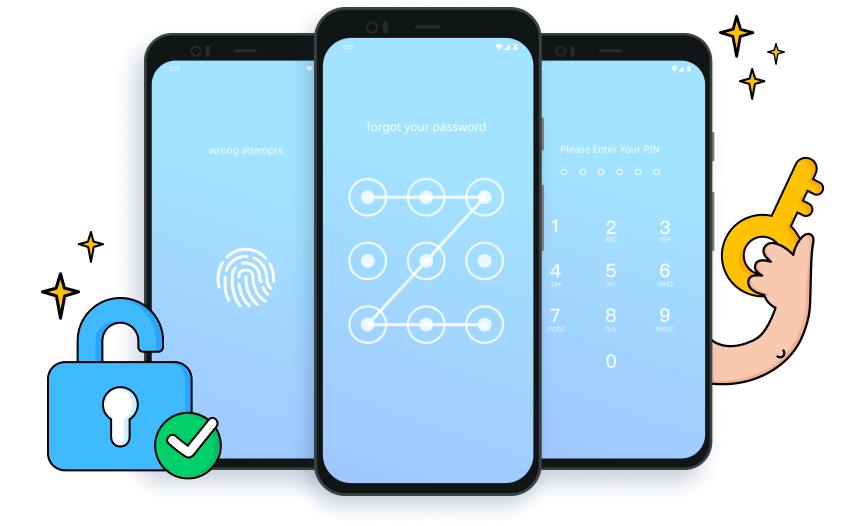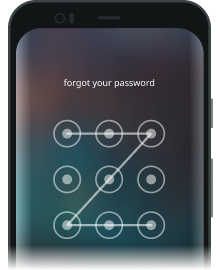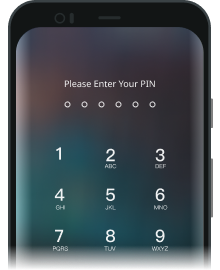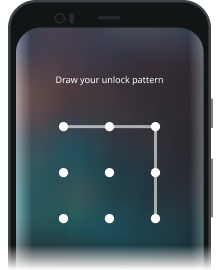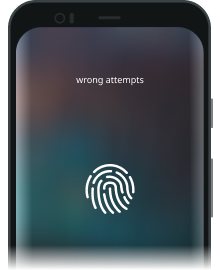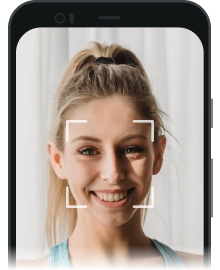Omgå enhver Android-låseskjerm på få minutter



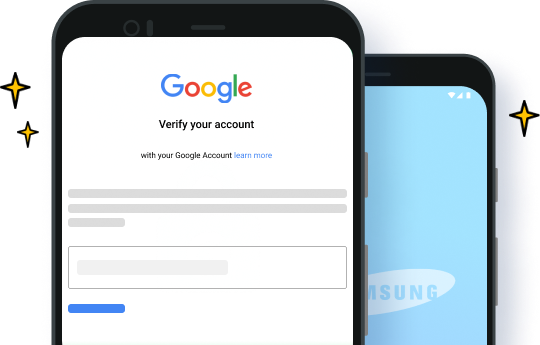
Omgå Samsung FRP
Lås opp Samsung/LG uten tap av data

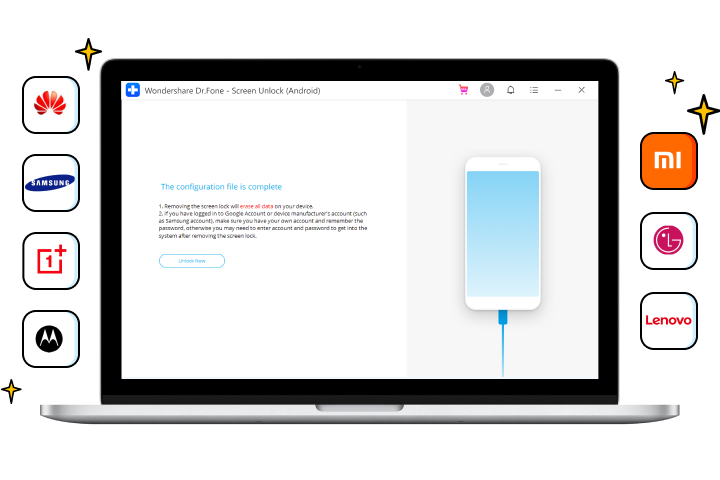
15 merker, 2000+ Android-telefoner og nettbrettmodeller støttes
Fjern Android-låseskjermen på sekunder
Tekniske spesifikasjoner
prosessor
1GHz (32 bit eller 64 bit)
RAM
256 MB eller mer RAM (1024 MB anbefalt)
Harddiskplass
200 MB og mer ledig plass
Støttede enheter
Lås opp Android-skjerm: Android 2.1 og opp til den nyeste
Fjern Google FRP-lås: Android 6/7/8/9/10
Datamaskin OS
Windows:
Win 11/10/8.1/8/7
Vanlige spørsmål om fjerning av låseskjerm for Android
-
Når må jeg låse opp Android-telefonen uten passord?Det er forskjellige scenarier når folk ikke kan komme inn i Android-systemet. For eksempel kan de bare glemme mønsterlåsen eller passordet for låseskjermen etter å ha latt telefonen være alene lenge. Sjansen kan være at de har fått en brukttelefon med låseskjerm, låseskjermens passord er satt av en slem gutt, eller enda verre, skjermen er låst på grunn av feil passord mange ganger. I alle disse scenariene trenger du et fjerningsverktøy for Android-låseskjermen for raskt å omgå Android-låseskjermen.
-
Slik deaktiverer du låseskjermen i Android?Å ha en låseskjerm på Android kan sikkert beskytte personvernet ditt godt, men det gir faktisk noen bekvemmeligheter. Med en låseskjerm blir tilgangen din til innkommende meldinger eller apper forsinket, og det er også et mareritt når låseskjermens passord eller mønster er helt glemt. Så noen mennesker vil gjerne deaktivere låseskjermen i Android for å gjøre livet enkelt. Her er de enkle trinnene du må følge:
- Trykk på Innstillinger-appen eller tannhjulikonet i varslingspanelet.
- Naviger til elementet Sikkerhet.
- Velg Skjermlås og velg Ingen eller Sveip (Hvis du allerede har en låseskjerm, må du angi det nødvendige passordet, mønsteret eller bekrefte fingeravtrykket ditt).
-
Hvordan låser jeg Android-skjermen min?Hvis Android-systemet ditt ikke har noen låseskjerm, kan du vurdere å legge til en, da du på denne måten kan beskytte personvernet ditt og forhindre at dataene dine blir kikket av uønskede øyne. Bare gå til Innstillinger > Sikkerhet > Skjermlås for å legge til en ønsket Android-skjermlås. Her er de mest brukte Android-skjermlåsene:
- Mønster: Du må tegne et mønster før du går inn i Android-systemet.
- Passord: Du må skrive inn minst 6 sifre for å få tilgang til Android-systemet ditt. Dette kan være mindre praktisk enn en mønsterlåseskjerm.
- PIN-kode: En PIN-kode Android-lås har vanligvis bare 4 sifre, og noen liker å bruke den som et enklere alternativ til skjermlås med passord.
- Fingeravtrykk: En fingeravtrykklås er den mest brukervennlige låseskjermen for Android. Du må ta opp flere deler av fingertuppen for at telefonen skal huske at det er ditt unike fingeravtrykk.
-
Hvilke modeller støtter den for å fjerne Google FRP Lock?Funksjonen "Fjern Google FRP Lock" støtter for øyeblikket bare enheter i Samsung-serien.
-
Hvordan tilbakestiller jeg passordet til låseskjermen?
Når du har glemt passordet til låseskjermen, må du låse opp Android-telefonen din uten passord og tilbakestille passordet. Det er 2 metoder for å omgå Android-låseskjermen:
Metode 1: Start Android-en din i gjenopprettingsmodus og velg Factory Reset for å slette passordet. Dataene dine vil bli slettet på denne måten.
Metode 2: Hvis du spør "hvordan låse opp Android-telefonpassord uten tilbakestilling til fabrikkstandard", så trenger du definitivt et Android-verktøy for fjerning av låseskjerm som Dr.Fone - Skjermlås (Android). Du kan bruke dette verktøyet til å fjerne Android-låseskjermen ved å beholde enhetsdata.
Ikke lenger å bekymre deg for å låse opp!
Uansett om telefonen din er låst med mønster, PIN, Google FRP, passord eller fingeravtrykk, kan Dr.Fone håndtere alle disse låsene og låse dem opp!
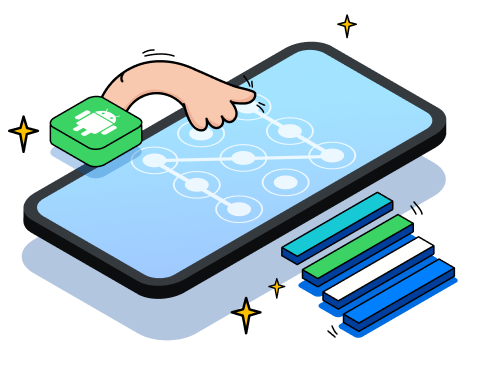
Kundene våre laster også ned

Gjenopprett slettede eller tapte data fra 6000+ Android-enheter.

Overfør kontakter, SMS, bilder, musikk, video og mer mellom Android-enhetene og datamaskinene dine.

Sikkerhetskopier Android-dataene dine selektivt på en datamaskin og gjenopprett dem etter behov.